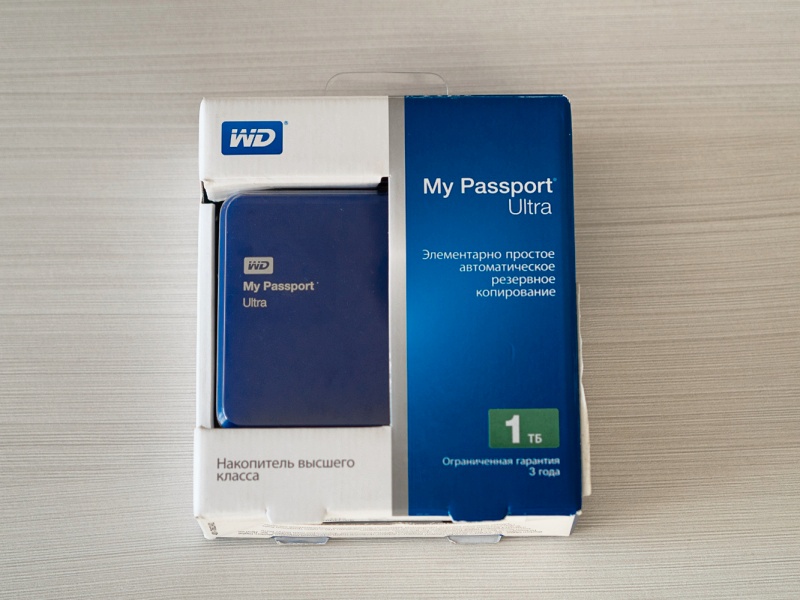Замена материнской платы wd my passport ultra. Использование COM-порта для восстановления жесткого диска WD My Passport
Компания Western Digital – одна из немногих, уцелевших на рынке производителей HDD. И в сегодняшнем материале мы расскажем вам об одной интересной опции, связанной с ремонтом этих дисков. Разумеется, для специалистов в области DataRecovery это не является откровением, но для граждан далеких от предмета, надеемся, будет любопытно
Полагаем, всем (или почти всем) известно, что WD, и не только они, идя по пути максимального удешевления выпускаемой продукции, последние несколько лет только укрепилась в традиции распаивать мост USB – SATA прямо на плате электроники диска. Это вносит некоторые осложнения в процесс организации доступа к пользовательской информации. И на примере недавно выполненных работ по реанимации WD My Passport мы расскажем вам о некоторых из них.
Итак, на операционный стол в коматозном состоянии попал WD10JMVW-11S5XS1 – диск семейства Firebird. Со слов клиента – сначала диск стал крайне медленно работать, потом был отформатирован и заработал нормально, но по мере заполнения его данными – умер окончательно. Только вот перед этим, резервной копии важных данных сделано не было.
После подачи питания диск определяется в системе, но при малейшей попытке что-либо с него считать – зависает и отваливается.
Немного об устройстве микрокода WD
На любом диске, в процессе изготовления и эксплуатации, есть или появляются дефекты. Те, которые были выловлены на заводе, на завершающих стадиях сборки и тестирования, заносятся в т.н. “заводской” дефект-лист. Те, которые появляются в процессе эксплуатации, попадают в пользовательские дефект-листы.
Увидев нестабильно читающийся сектор, диск «понимает», что жить этому сектору осталось недолго и заносит его адрес в так называемый RELO-list. Если ошибки будут повторяться, то данный сектор будет помечен как BAD и исключен из трансляции. Но пока ещё не исключен – фоновые процессы самотестирования будут проверять его снова и снова.
Всё бы хорошо, но очень многие версии микрокода современных WD имеют забавную ошибку. Заключается она в том, что если «подозрительных» секторов стало больше, чем отведённое под них место в RELO, то происходит его, этого самого RELO, порча. Последствия этого самые разнообразные – начиная от существенной потери производительности, и заканчивая невозможностью корректной инициализации диска (RELO является модулем не уникальным, но критичным для работы по логике).
И что же делать?
Естественно, для того, чтобы проанализировать текущее состояние диска, нам нужен доступ к его служебной информации. Получить его можно разными способами. Хоть современные версии аппаратно-программных комплексов для ремонта HDD и поддерживают работу с дисками WD, используя USB-интерфейс, но в случаях зависания микропрограммы, занятой вылавливанием и отслеживанием бэд-блоков, толку от USB-интерфейса никакого нет.

При любом обращении к диску по USB ответа нет
Можно подключиться непосредственно к процессору, минуя USB-интерфейс, припаяв SATA-шлейф к плате электроники, но в данном конкретном случае такой возможности не было. Дело в том, что диск был гарантийный и на плате был стикер, не повредив которого нет возможности эту плату снять. А заказчик настаивал на том, чтобы все наклеечки были на своих местах.
Если гора не идет к Магомету…
Как же быть? По USB-интерфейсу диск недоступен, а по SATA подключиться нет никакой возможности (см. запрет на отдирание стикера). Но способ есть.

На фото выше вы видите технологический разъём диска WD, слева от USB. Обычно такие разъемы служат для установки перемычек, меняющих режимы работы диска. Но немногим известно, что этот разъем реализует также функции… диагностического терминала COM-порта. Через который можно «общаться» с диском в технологическом режиме, подавая команды и получая на них ответ.

Поломанный диск WD, с подключенным к нему COM терминалом
Следует отметить, что это не является COM-портом, в привычном нам понимании. Необходим преобразователь уровней TTL в RS232. Удобнее всего использовать преобразователи на основе контроллеров Marvel и Silicon Image, имеющих USB-интерфейс и образующих в системе виртуальный COM-порт.
Конечно же, работа по COM-порту накладывает свои ограничения. Например, таким образом нельзя получить доступ к пользовательским данным, но это и логично – попробуйте скопировать хотя бы гигабайт данных на скорости 115200 bps. Все операции с диском также происходят достаточно медленно, но как говорят – познавший жизнь не торопится.
Подключившись через COM-порт к диагностическому терминалу и запросив Get Dir мы получили список модулей служебной информации
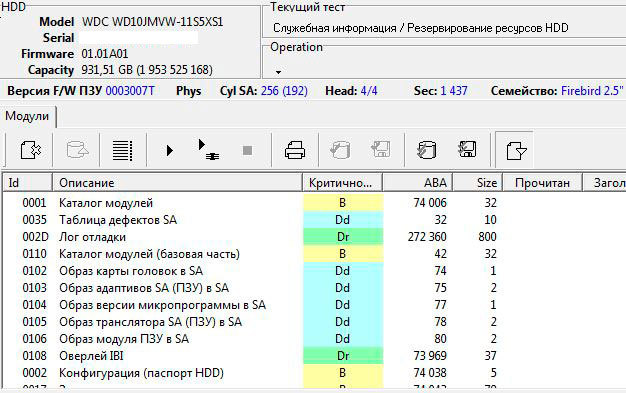
Вот, ради чего мы так старались. Доступ к служебной информации получен!
Остальное – дело техники. Быстрый анализ только подтвердил предположение об ошибках в модуле id32. После исправления этих ошибок, диск проинициализирован корректно и мы смогли скопировать с него ценную для клиента информацию штатными средствами, а заодно и зарезервировать себе копию (теперь уже) исправной SA, чтобы облегчить работу в будущем.
Остаётся добавить, что описанная выше проблема является типовой не только для WD, но и для других накопителей. Как пример – небольшой материал из рубрики «вопрос-ответ» сайта «Хардмастер» про

Всех приветствую! Сегодня расскажу про то, как проводится разборка и ремонт винчестера. Попал ко мне в руки внешний жесткий диск Western Digital 750 Гб Elements SE Portable WDBABV7500ABK с жалобой на внезапное падение скорости . Подробнее это выглядит так – подключаем винчестер к порту USB, начинаем копирование – сначала скорость держится в районе 22 Мб/с в течение нескольких минут – потом может резко упасть до 200 Кбит/с или вообще повиснуть. После нескольких попыток и перетыканий кабеля показалось, что в разъеме mini-USB имеется плохой контакт, либо микротрещины в месте пайки разъема к плате.
My passport ultra как открыть на компьютере
WD My Passport Ultra 1тб. — NTFS
Transcend 750 гб. — Fat32
решил отформатировать WD прогой HPUSBFW, как пользоваться ей с начала не понял и после включения выключил. естесственно на диске все пропало. решил через мой компьютер, управление, ну и так далее сделать снова в NTFS, чтобы потом прогой сделать в FAT32, тоже не стал делать, выключил на 3%, решив, что потом все-равно в FAT32 делать. опять включил прогу HPUSBFW и ей сделал, но в конце прога мне выдала ошибку:
Цитата:
| плеер (BBK DV214SI) не увидел диск |
потому, что не каждый плеер умеет работать с NTFS разделом — читайте внимательно документацию к нему.

Цитата:
| решил отформатировать WD прогой HPUSBFW, как пользоваться ей с начала не понял и после включения выключил |
зачем?? она для флешек, делать их загрузочными.
форматировать можно и родными средствами операционной системы.
Цитата:
| в конце прога мне выдала ошибку: |
http://support.microsoft.com/kb/314463
Цитата:
| что делать |
качать, устанавливать, запускать
http://support.wd.com/product/download.asp?groupid=203&sid=34&lang=ru
это для серии Essential, но может сработать и на вашей.
если же хотите отформатировать весь раздел иначе в FAT32 — то нужно делать не под Windows XP
либо программами типа Acronis Disk Director
1 ответов
Western Digital очень сильно упала мяч в отношении предоставления решений для хранения данных в последние несколько лет.
вы можете получить на linux? Даже с LiveCD / LiveUSB? Если вы можете, то я уверен, что медленное исправление принесет вам пользу.
WD стерилизовали свои диски, чтобы «проактивно» отметить совершенно хорошие сектора для перемещения, когда они этого не делают на самом деле это нужно. Это замедляет каждая деятельность участка на диске, включая проверку KEKs из-за того, что они сделали свою прошивку.
это работало для моей модели 2TB:
Шаг 1) Убедитесь, что диск можно увидеть на автобусе:
Шаг 2) получить себе hddsupertool (если вы не будете следовать ручной метод, связанный позже)здесь.
Запуск от имени root, выберите устройство и выберите запись VSC.
Шаг 3) Выберите этот запись:
4) WD royl (Marvel) patch mod 02 (медленное исправление)
Шаг 4) Вы хотите сначала
1) считываем модуль в файл и создаем патч.
2) Запишите исправленные данные обратно на диск.
Шаг 5) вернитесь к записи VSC, выберите:
5) WD royl (Marvel) patch mod 32 (медленное исправление)
и выполните записи 1 & 2 снова (чтение mod, исправление и запись обратно)
Примечание: это может сказать вам, что это не удалось на последнем шаге. Это все еще работает для меня.
Шаг 6) цикл питания привода
Что вы только что сделали: вы очистили смарт-статус и список перемещения файлов. Список re-lo содержит информацию о том, какие сектора необходимо переместить, что в случае WD происходит почти каждый раз на не читать. Это значит самое малюсенькое вибрация, небольшое растяжение шнура, или феи стучат на блюде.
кредит: Spildit (ручной способ) & Скотт Двайер (автор hddsupertool)
Я лично пошел от скорости I/o развертки 130KB/s в testdisk к 11-13MB/s после починки, и я мог взять данные на +100MB/s от далеко как очень первый раз я использовал мой подобный привод. После этого исправления, я использую этот диск сегодня с ноль вопросы. WD не та компания, которой они были.
Он действительно измельчает мои шестерни, видя, что люди просто соглашаются со статус-кво на электронном оборудовании — особенно на жестких дисках-примерно так: «это плохо, замените его.»Немного глубже, большинство моих жестких дисков не только были спасены благодаря, казалось бы, тайные методики, но большинство из них на самом деле все еще на службе сегодня!
(Если вам нужна помощь в получении на linux, дайте мне знать, я буду рад получить на беседа в какой-то форме и помочь вам через это, у меня есть неудовольствие для WD прямо сейчас горит с яростью тысячи несогласованных головы.)
Как исправить, что мой внешний жесткий диск не отвечает?
Выберите «Свойства», затем перейдите на вкладку «Управление питанием».
- Проверьте внешний жесткий диск на наличие отметки «Разрешить экономию энергии», чтобы устранить неисправность.
- Обновите внешний жесткий диск, чтобы устранить ошибку «не отвечает».
- Используйте Управление дисками, чтобы решить проблему с неработающим внешним жестким диском.
Обзор на Внешний жесткий диск Western Digital My Passport Ultra 2.5″ 1.0Tb USB 3.0 WDBDDE0010BBL-EEUE Blue
Линейка My Passport Ultra внешних жестких дисков Western Digital является одной из самых популярных в продукции компании. Это обуславлено симпатичным внешним видом, достаточно неплохим качеством, разнообразием цветовой гаммы и относительно демократичной ценой.
Жесткий диск WD My Passport Ultra поставляется в удобной упаковке:
В комплект входит диск, кабель USB 3.0, инструкция:
Физические размеры диска на 1Тб -110 мм х 81,5 мм х 15,8 мм.
Диск объемом 2 Тб имеет бОльшую толщину 20,9 мм.
Длина кабеля- 45 см, что не так уж и много:
Верхняя поверхность диска глянцевая. С одной стороны, выглядит красиво, но с другой — собирает отпечатки, что, впрочем, не критично.
Цветовая гамма разнообразна — можно выбрать диски белого, красного, синего и черного цветов.
На нижней стороне имеются 4 небольшие ножки, благодаря которым диск не скользит по поверхности.
На всем известном китайском сайте можно за недорого приобрести прорезиненный бампер для дополнительной защиты диска, только уточняйте размеры:
В некоторых отзывах пользователи пишут, что Windows XP этот диск не определяет. Причем установка драйверов с жесткого диска не помогает. Различные ревизии дисков могут иметь разные таблицы разделов — MBR или GPT. Win XP может увидеть только MBR-диск. Чтобы узнать какая таблица разделов в вашем диске, необходимо подключить диск к компьютеру НЕ с Win XP и запустить утилиту “Управление дисками”. Для этого необходимо нажать клавиши Win+R (где Win — клавиша со значком Windows), ввести diskmgmt.msc и нажать Enter. Откроется окно:
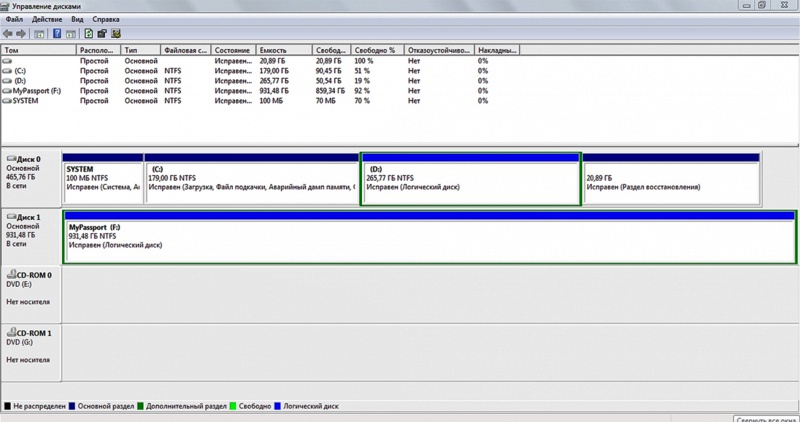
Правой кнопкой мыши нажимаем на “Диск 1” (в нашем случае), соответствующий внешнему жесткому диску. Откроется окно. Выбираем свойства:
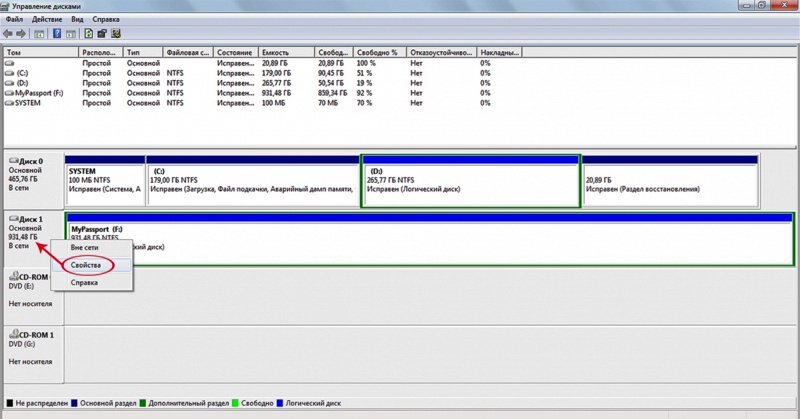
В следующем окне во вкладке “Тома” смотрим что написано в «Стиле раздела». Если «Стиль раздела» — Основная загрузочная запись (MBR), то ничего делать не надо, Windows XP увидит Ваш диск.
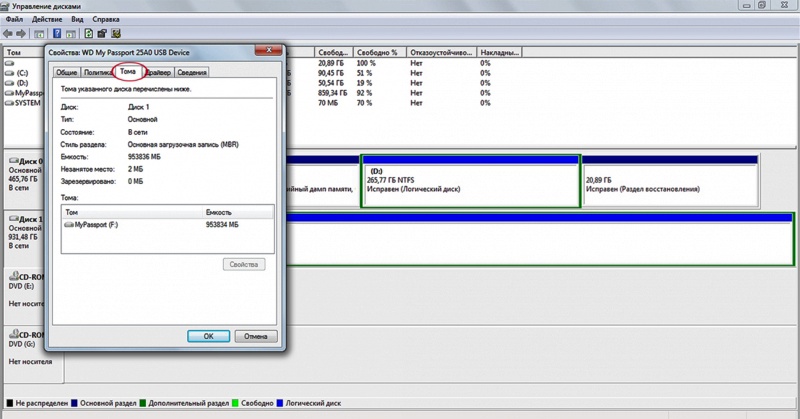
Если в “Cтиле раздела” указано: Таблица с GUID разделом, то необходимо преобразовать раздел в MBR. Это можно сделать, например, с помощью программы Acronis Disk Director:

Нажимаем правую кнопку мыши на “Диск 2” (в нашем случае), соответствующий внешнему жесткому диску и в появившемся окне выбираем “Преобразовать в MBR”.



После завершения операции Windows XP будет видеть жесткий диск.
Надо отметить, что такие преобразования необходимо делать, только если вы собираетесь использовать диск в среде Windows XP.
Диск всячески рекомендую к покупке, тем более, в Онлайнтрейде с учетом бонусов цена очень привлекательна.